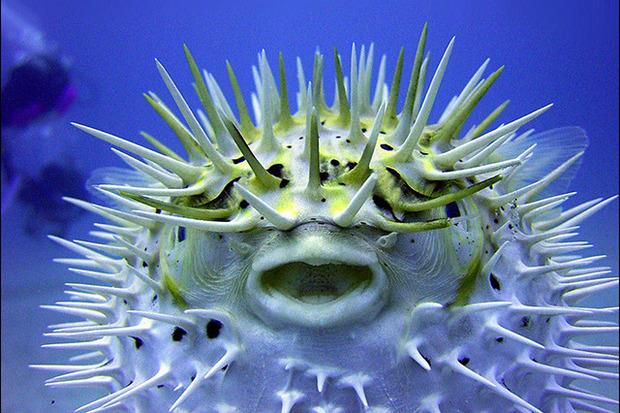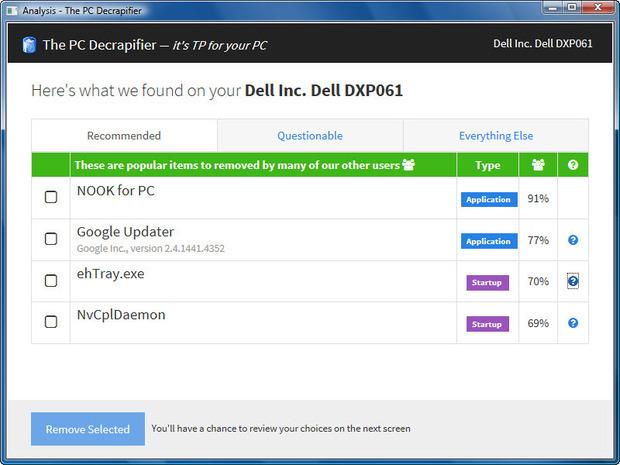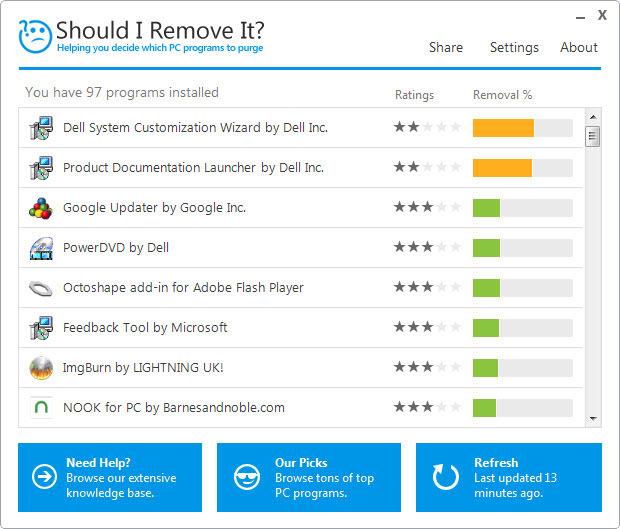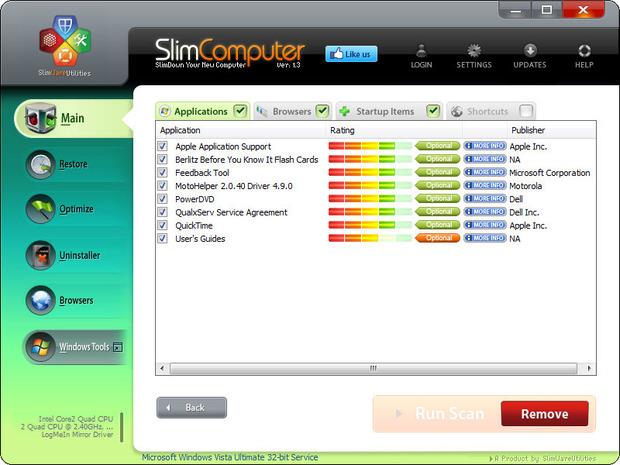Το Bloatware είναι λογισμικό ή εφαρμογές προεγκατεστημένες στη συσκευή από τον κατασκευαστή ή ενσωματωμένες στο λειτουργικό σύστημα που δεν μπορείτε να αφαιρέσετε με τον συνήθη τρόπο. Ο όρος Bloatware χρησιμοποιείται τόσο σε υπολογιστές όσο και σε κινητά τηλέφωνα. Το Bloatware θεωρείται ως επί το πλείστον άχρηστο και σπαταλά πόρους (RAM, CPU, δίκτυο), έτσι πολλοί άνθρωποι έχουν βρει τρόπους να το διαγράψουν από τις συσκευές τους.
Συνήθως το Bloatware είναι λογισμικό βοηθητικό πρόγραμμα που διατίθεται σε δοκιμαστική μορφή για ορισμένο χρονικό διάστημα ή είναι δωρεάν για χρήση για σύντομο χρονικό διάστημα. Μετά από αυτό, εάν θέλετε να συνεχίσετε να χρησιμοποιείτε, ο χρήστης θα πρέπει να πληρώσει ένα τέλος.
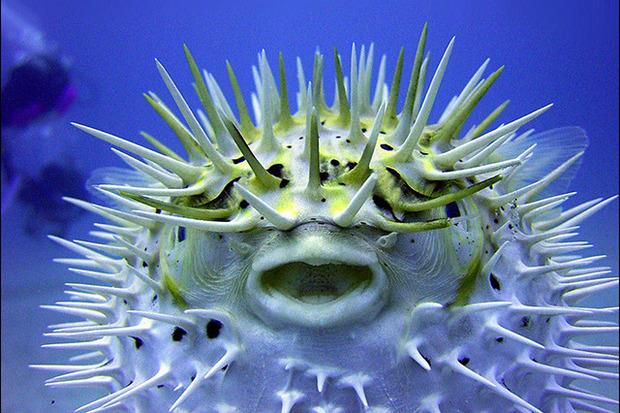
1. Νέος υπολογιστής = πρόσθετα
Γιατί οι πωλητές υπολογιστών προσθέτουν αυτό το λογισμικό σε νέες συσκευές; Μερικές φορές είναι απλώς η παροχή εργαλείων για την προσθήκη λειτουργικότητας στο σύστημα.
Γενικά σε υπολογιστές με Windows θα συναντήσετε δύο τύπους προεγκατεστημένου λογισμικού: Εφαρμογές που εκτελούνται στην παλιά διεπαφή επιφάνειας εργασίας και εφαρμογές που εκτελούνται σε λειτουργία tablet.
Οι παραπάνω δύο τύποι λογισμικού περιέχουν επίσης ορισμένους άλλους τύπους λογισμικού:
- Δοκιμαστικό λογισμικό:
Το δοκιμαστικό λογισμικό είναι λογισμικό που μπορεί να χρησιμοποιηθεί δωρεάν για ορισμένο χρονικό διάστημα, συνήθως περίπου 30 ημέρες ή 6 μήνες. Μετά τη λήξη, εάν θέλετε να συνεχίσετε να χρησιμοποιείτε το λογισμικό θα πρέπει να πληρώσετε ένα τέλος.
Το λογισμικό από τα McAfee και Norton είναι δημοφιλές λογισμικό δοκιμαστικού λογισμικού.
- Χρήσιμα βοηθητικά προγράμματα και εφαρμογές:
Οι κατασκευαστές συχνά ενσωματώνουν το λογισμικό τους στις γραμμές υπολογιστών που «λανσάρουν» στην αγορά. Για παράδειγμα, η Lenovo συχνά ενσωματώνει το Lenovo Solution Center - ένα πρόγραμμα συντήρησης για τον έλεγχο προβλημάτων υλικού και τη διασφάλιση ότι το λογισμικό σας είναι ενημερωμένο.
Επιπλέον, οι προμηθευτές υπολογιστών συχνά προεγκαθιστούν πλήρεις εκδόσεις λογισμικού τρίτων. Όπως το Cyberlink Media Suite - ένα δημοφιλές πρόσθετο που περιέχει εργαλεία για δημιουργία και επεξεργασία βίντεο. φωτογραφίες, αναπαραγωγή DVD και άλλες συσκευές πολυμέσων κ.λπ. κάνει λογισμικό PowerDVD που μερικές φορές βρίσκετε σε υπολογιστές Dell.
Το Nero, ένα εργαλείο για την εγγραφή CD και DVD, είναι επίσης ένα από τα λογισμικά τρίτων κατασκευαστών που είναι προεγκατεστημένα από προμηθευτές υπολογιστών.
Σε ορισμένες περιπτώσεις, μπορείτε να απεγκαταστήσετε πλήρως αυτό το λογισμικό, σε άλλες όχι.
Σημειώστε ότι σε πολλές περιπτώσεις, αυτά τα βοηθητικά προγράμματα «επικαλύπτονται» με τις λειτουργίες που είναι διαθέσιμες στο λειτουργικό σύστημα Windows
- Adware:
Τέλος, υπάρχει το Adware. Το Adware είναι λογισμικό διαφήμισης που υπάρχει σε ιστότοπους ή μέσω αναδυόμενων παραθύρων.
Το Adware μπορεί να είναι η αιτία της επιβράδυνσης του υπολογιστή σας και είναι επίσης μια από τις "ουρές" που παρακολουθούν όλες τις δραστηριότητές σας και όταν το Adware έρχεται σε επαφή με το λειτουργικό σας σύστημα μπορεί να προκαλέσει πολλούς κινδύνους, κινδύνους που ούτε εσείς δεν μπορείτε να προβλέψετε.
3. Αφαιρέστε το Bloatware από τον υπολογιστή
Τι μπορείτε να κάνετε με το Bloatware που είναι ενσωματωμένο στον υπολογιστή σας;
Σε ορισμένες περιπτώσεις, μπορείτε να αφαιρέσετε το Bloatware απεγκαταστώντας το λογισμικό. Πριν εγκαταστήσετε νέες εφαρμογές στο σύστημά σας, είναι καλύτερο να ελέγξετε το λογισμικό και να αφαιρέσετε εφαρμογές που γνωρίζετε ότι δεν θα χρησιμοποιείτε πια.
Αντίθετα, με προεγκατεστημένα προγράμματα στο λειτουργικό, είναι σχεδόν αδύνατο να «παρέμβουν» οι χρήστες.
Για παράδειγμα, η Samsung προεγκαθιστά το λογισμικό που ονομάζεται SW Update για να ενημερώσει τα Windows, τα προγράμματα οδήγησης και άλλο σχετικό λογισμικό. Ωστόσο, ένα μικρό πρόγραμμα στην ενημερωμένη έκδοση SW που ονομάζεται Disable_Windowsupdate.exe αποκλείει τη "σωστή" λειτουργία των Ενημερώσεων των Windows – και αυτό το πρόγραμμα δεν μπορεί να αφαιρεθεί.
Στις 26 Ιουνίου 2015, η Samsung χρειάστηκε να κάνει αλλαγές λογισμικού για να επιτρέψει τη σωστή λειτουργία των Windows Updates.
Εάν δεν μπορείτε να απεγκαταστήσετε το Bloatware στο σύστημά σας ή αν υποπτεύεστε την παρουσία του Bloatware στο σύστημά σας, μπορείτε να χρησιμοποιήσετε μερικά από τα παρακάτω εργαλεία για να αφαιρέσετε το bloatware.
3.1. Το PC Decrapifier
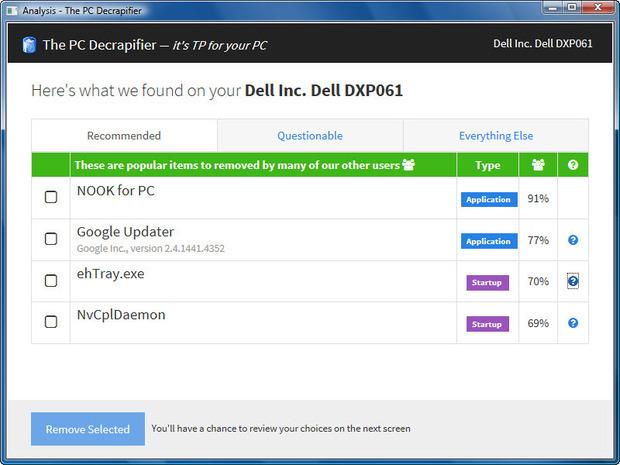
Το PC Decrapifier είναι μια δωρεάν εφαρμογή που έχει σχεδιαστεί για να ανιχνεύει κοινά bloatware που είναι εγκατεστημένα στο σύστημα. Η εφαρμογή εκτελείται ως αρχείο exe, ώστε να μπορείτε να εκτελέσετε την εφαρμογή από μια μονάδα USB εάν θέλετε.
Αφού εκτελέσετε το The PC Decrapifier, περιμένετε μερικά λεπτά για να αναλύσει η εφαρμογή το σύστημά σας. Μετά τη σάρωση και την ανάλυση, το PC Decrapifier θα ταξινομήσει τα στοιχεία που αναζητά σε 3 κύριες κατηγορίες: Προτεινόμενα, Αμφισβητούμενα και Όλα τα άλλα.
Η ενότητα Προτεινόμενα είναι μια λίστα λογισμικού που πρέπει να απεγκαταστήσετε, η ενότητα Ερωτηματικά είναι μια λίστα λογισμικού που "ίσως" θέλετε να απεγκαταστήσετε και, τέλος, η ενότητα Όλα τα άλλα είναι μια λίστα λογισμικού με λίγες πληροφορίες ή καθόλου πληροφορίες.
Κάθε λίστα θα εμφανίζει το όνομα αρχείου, τη μορφή αρχείου (εφαρμογή ή Εκκίνηση) και το ποσοστό των χρηστών του PC Decrapifier που θα πρέπει να το απεγκαταστήσουν.
Η φύση του PC Decrapifier είναι να βασίζεται στη "σοφία" του χρήστη για να προσδιορίσει ποιο λογισμικό είναι bloatware και ποιο λογισμικό όχι.
Απλώς επιλέξτε το πλαίσιο δίπλα σε κάθε εφαρμογή που θέλετε να καταργήσετε για να απεγκαταστήσετε αυτές τις εφαρμογές. Ωστόσο, το πρόγραμμα δεν μπορεί να παρέχει αρκετές πληροφορίες για να αποφασίσετε ποιο μεμονωμένο πρόγραμμα να καταργήσετε.
3.2. Πρέπει να το αφαιρέσω;
Ακριβώς όπως το PC Decrapifier, πρέπει να το αφαιρέσω; είναι επίσης ένα δωρεάν πρόγραμμα που χρησιμοποιείται για να προσδιορίσει ποιο λογισμικό πρέπει να αφαιρεθεί και ποιο όχι.
Για κάθε πρόγραμμα ή λογισμικό που βρίσκει η εφαρμογή, Πρέπει να το αφαιρέσω; θα εμφανίσει το ποσοστό που έχουν αφαιρέσει άλλοι χρήστες, καθώς και τις αξιολογήσεις προγραμμάτων κ.λπ. Αυτές οι πληροφορίες είναι πολύ πιο χρήσιμες από τις πληροφορίες που παρέχονται από την εφαρμογή The PC Decrapifier.
Πρέπει να το αφαιρέσω; εμφανίζει όλα τα προγράμματα που βρέθηκε η εφαρμογή στον υπολογιστή σας και εμφανίζει χρωματική κωδικοποίηση σύμφωνα με το ποσοστό απεγκατάστασης. Το κόκκινο δείχνει υψηλά ποσοστά απεγκατάστασης, το πορτοκαλί δείχνει μέτριους ρυθμούς και το μπλε δείχνει χαμηλά ποσοστά.
Στο παρακάτω παράδειγμα, δεν υπάρχει πρόγραμμα σε κατάσταση συναγερμού σε επίπεδο "κόκκινο". Μόνο δύο προγράμματα, το Dell System Customization Wizard και το Dell Documentation Launcher, βρίσκονται σε μέτρια κατάσταση συναγερμού - πορτοκαλί.
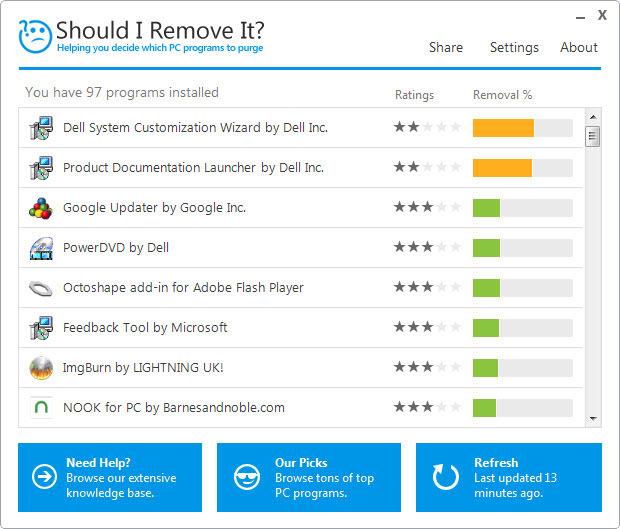
Πρέπει να το αφαιρέσω; Οι αξιολογήσεις των εφαρμογών Google Updater και Nook PC είναι χαμηλής ειδοποίησης - πράσινο. Επιπλέον, η εφαρμογή δεν βρήκε επίσης μια λίστα με προγράμματα εκκίνησης όπως το ehTray.exe και το NvCplDaemon.
3.3. Λεπτός υπολογιστής
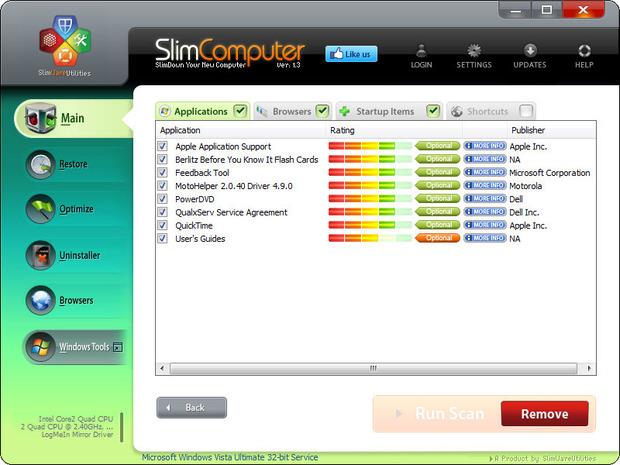
Ακριβώς όπως το PC Decrapifier και το Should I Remove It?, το Slim Computer είναι επίσης μια δωρεάν εφαρμογή που χρησιμοποιείται για να προσδιορίσει ποιο λογισμικό στον υπολογιστή σας είναι το Bloatware για να προχωρήσετε στην απεγκατάσταση αυτού του λογισμικού.
Ωστόσο, η διαφορά μεταξύ του Slim Computer και των δύο παραπάνω εφαρμογών είναι ότι η εφαρμογή μπορεί να αναζητήσει και να εντοπίσει επεκτάσεις προγράμματος περιήγησης, πρόσθετα, ActiveX και άλλα πρόσθετα που "ύποπτα" είναι Bloatware.
Πριν χρησιμοποιήσετε την εφαρμογή για σάρωση, είναι καλύτερο να μεταβείτε στις Ρυθμίσεις => Για προχωρημένους στη διεπαφή της εφαρμογής και να αλλάξετε τη λειτουργία κατωφλίου σαρωτή από Προεπιλογή (προεπιλογή) σε Επιθετική .
Η προεπιλεγμένη λειτουργία έχει σχεδιαστεί για χρήστες χαμηλού επιπέδου. Αυτή η λειτουργία είναι αρκετά ασφαλής, αλλά δεν μπορεί να αναζητήσει και να εντοπίσει "πιθανά" προγράμματα που θα μπορούσαν να είναι Bloatware.
Η επιθετική λειτουργία είναι πολύ καλύτερη στον εντοπισμό και την αναζήτηση ύποπτων προγραμμάτων Bloatware.
Για να ξεκινήσετε τη διαδικασία σάρωσης, κάντε κλικ στην επιλογή Σάρωση και περιμένετε μερικά λεπτά για να πραγματοποιήσει σάρωση και αναζήτηση η εφαρμογή. Μετά τη σάρωση των προγραμμάτων και του λογισμικού που μπορεί να θέλετε να διαγράψετε θα εμφανιστούν σε 4 ενότητες: Εφαρμογές, προγράμματα περιήγησης, Στοιχεία εκκίνησης και Συντομεύσεις.
Η αναλυτική λίστα περιλαμβάνει το όνομα κάθε προγράμματος, τον κατασκευαστή (αν υπάρχει) και συμβουλές σχετικά με το εάν πρέπει να καταργήσετε αυτά τα προγράμματα ή λογισμικό με βάση τις επιλογές που έχουν κάνει άλλοι χρήστες Slim Computer.
Το Slim Computer παρέχει επίσης πληροφορίες σε κάθε ενότητα. Κάντε κλικ στο σύνδεσμο Περισσότερες πληροφορίες για να δείτε μια περιγραφή του λογισμικού και των λειτουργιών του, τον αριθμό των χρηστών που συνιστούν την κατάργηση του λογισμικού ή όχι και τα σχόλια των χρηστών. Είναι μια εξαιρετική ιδέα, ώστε να μπορείτε να επιλέξετε εάν θα αφαιρέσετε λογισμικό στον υπολογιστή σας ή όχι;
Για περισσότερες πληροφορίες σχετικά με τις επεκτάσεις προγράμματος περιήγησης, τις προσθήκες, το ActiveX και άλλα πρόσθετα που θέλετε να καταργήσετε, κάντε κλικ στην επιλογή Προγράμματα περιήγησης στην αριστερή στήλη και, στη συνέχεια, κάντε κλικ στα εικονίδια Explorer, Firefox, Chrome, Opera ή Safari. Τώρα στην οθόνη θα δείτε μια λίστα με πρόσθετα σε κάθε πρόγραμμα περιήγησης, κριτικές και ένα κουμπί Περισσότερες πληροφορίες.
Κοντά στο επάνω μέρος της οθόνης θα δείτε την προεπιλεγμένη μηχανή αναζήτησης κάθε προγράμματος περιήγησης.
3.4. AdwCleaner

Εάν θέλετε να αφαιρέσετε όλες τις γραμμές εργαλείων και παρόμοιο λογισμικό bloatware από το πρόγραμμα περιήγησής σας, μπορείτε να χρησιμοποιήσετε το Slim Computer. Ωστόσο, εάν θέλετε να βεβαιωθείτε ότι έχουν αφαιρεθεί όλες οι γραμμές εργαλείων και το bloatware, μπορείτε να χρησιμοποιήσετε το AdwCleaner.
Το μόνο που χρειάζεται να κάνετε είναι να εκτελέσετε την εφαρμογή, μετά να κάνετε κλικ στην επιλογή Σάρωση και να περιμένετε μερικά λεπτά μέχρι η εφαρμογή να ολοκληρώσει τη διαδικασία σάρωσης και, στη συνέχεια, κάντε κλικ στη λίστα κάθε προγράμματος περιήγησης για να δείτε τους τύπους γραμμών εργαλείων και bloatware που βρίσκονται σε αυτήν.
Καταργήστε την επιλογή των στοιχείων που δεν θέλετε να διαγράψετε και, στη συνέχεια, προχωρήστε στη διαγραφή των στοιχείων που έχετε επιλέξει.
Σημείωση:
Πριν το κάνετε αυτό, βεβαιωθείτε ότι όλα τα προγράμματα που εκτελούνται στον υπολογιστή σας είναι κλειστά. Ο απλός λόγος είναι γιατί όταν το AdwCleaner διαγράφει τα στοιχεία που έχετε επιλέξει, μπορεί να προκαλέσει απώλεια των δεδομένων σας.
Μετά τον καθαρισμό των στοιχείων, το AdwCleaner θα επανεκκινήσει και θα δημιουργήσει ένα αρχείο κειμένου που περιέχει μια συνοπτική λίστα προγραμμάτων, λογισμικού... που βρίσκει η εφαρμογή και τα προγράμματα, λογισμικό... . που "καθάρισε" το AdwCleaner.
3.5. Κάποια άλλα εργαλεία
Εκτός από ορισμένες από τις παραπάνω εφαρμογές και εργαλεία, μπορείτε να αναζητήσετε και να εγκαταστήσετε ορισμένα άλλα εργαλεία κατά των διαφημίσεων για την κατάργηση λογισμικού διαφημίσεων από τον υπολογιστή σας.
Μερικά αποτελεσματικά εργαλεία αφαίρεσης adware στα οποία μπορείτε να ανατρέξετε είναι το Ultra Adware Killer . Το Ultra Adware Killer θα ελέγξει το σύστημα, θα αναγνωρίσει το adware και θα σας ειδοποιήσει να αφαιρέσετε το λογισμικό που περιέχει adware.
Επιπλέον, ορισμένες εφαρμογές που αποτρέπουν τόσο κακόβουλο λογισμικό όσο και λογισμικό κατασκοπίας που μπορείτε να χρησιμοποιήσετε είναι το Spybot και το Malwarebytes Anti-Malware .
Ανατρέξτε σε μερικά ακόμη άρθρα παρακάτω:
- Πώς να μάθετε εάν ο υπολογιστής σας δέχεται «επίθεση» από χάκερ;
- Συλλογή από τα πιο τρομακτικά "ιικά σκουλήκια" σε συστήματα υπολογιστών
Καλή τύχη!